WPS文档中另存为到桌面的方法教程
时间:2023-06-27 09:05:36作者:极光下载站人气:184
wps文档是很多小伙伴都在使用的一款软件,在其中我们可以使用各种专业工具对文本内容进行编辑处理。如果我们完成内容的编辑后,希望将文档另存到桌面,方便后续需要的时候可以快速打开或者传输等操作,小伙伴们知道具体该如何进行操作吗,其实操作方法是非常简单的,只需要进行几个非常简单的操作步骤就可以了。小伙伴们可以打开自己的电脑版Wps软件后,尝试跟着下面的图文步骤一起动手操作起来,看看最终的另存效果。接下来,小编就来和小伙伴们分享具体的操作步骤了,有需要或者是有兴趣了解的小伙伴们快来和小编一起往下看看吧!
操作步骤
第一步:双击打开WPS文档,进入编辑界面;
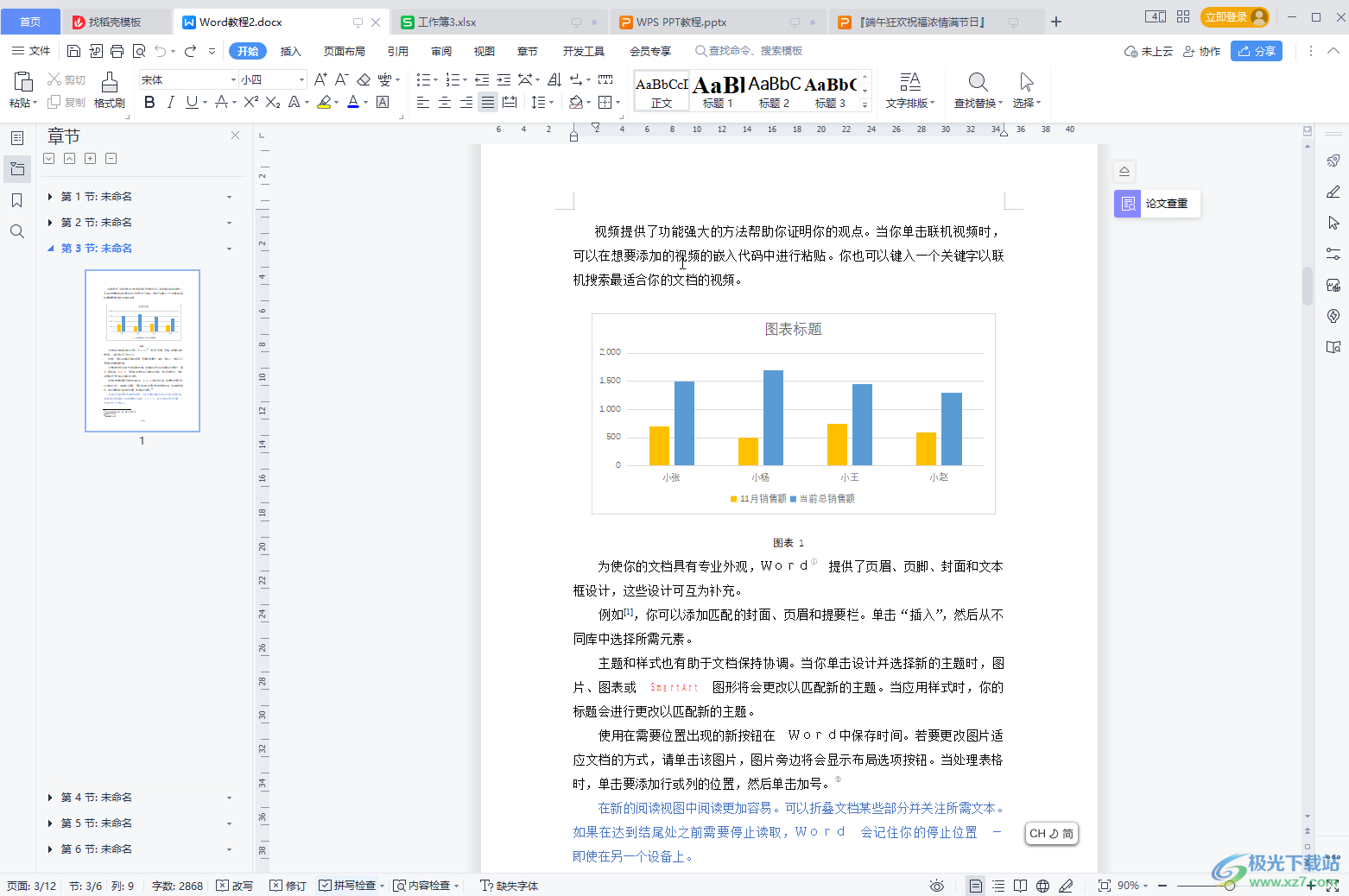
第二步:在界面左上方点击“文件”——“另存为”;
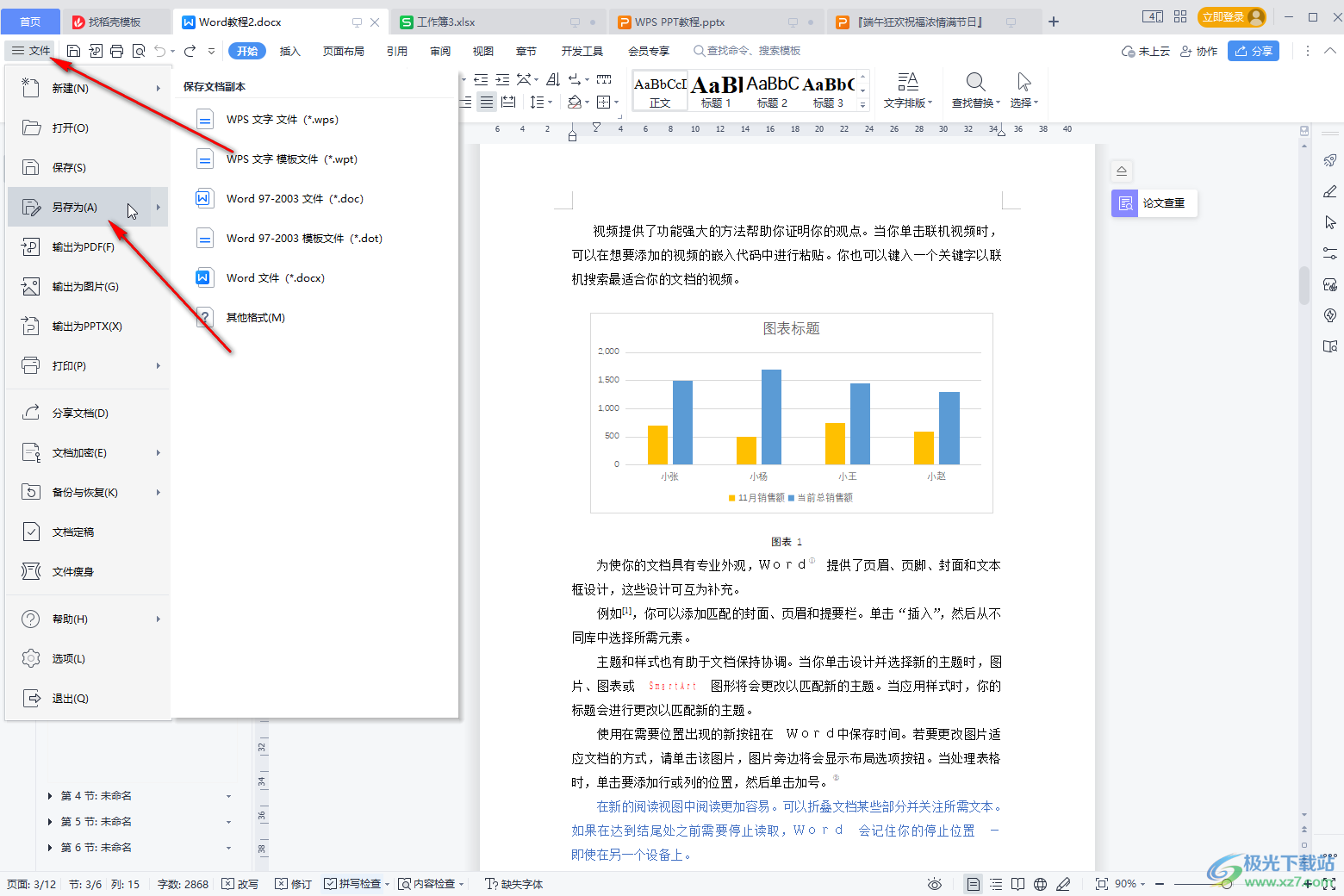
第三步:或者直接在编辑界面中按F12键,打开“另存文件”窗口;
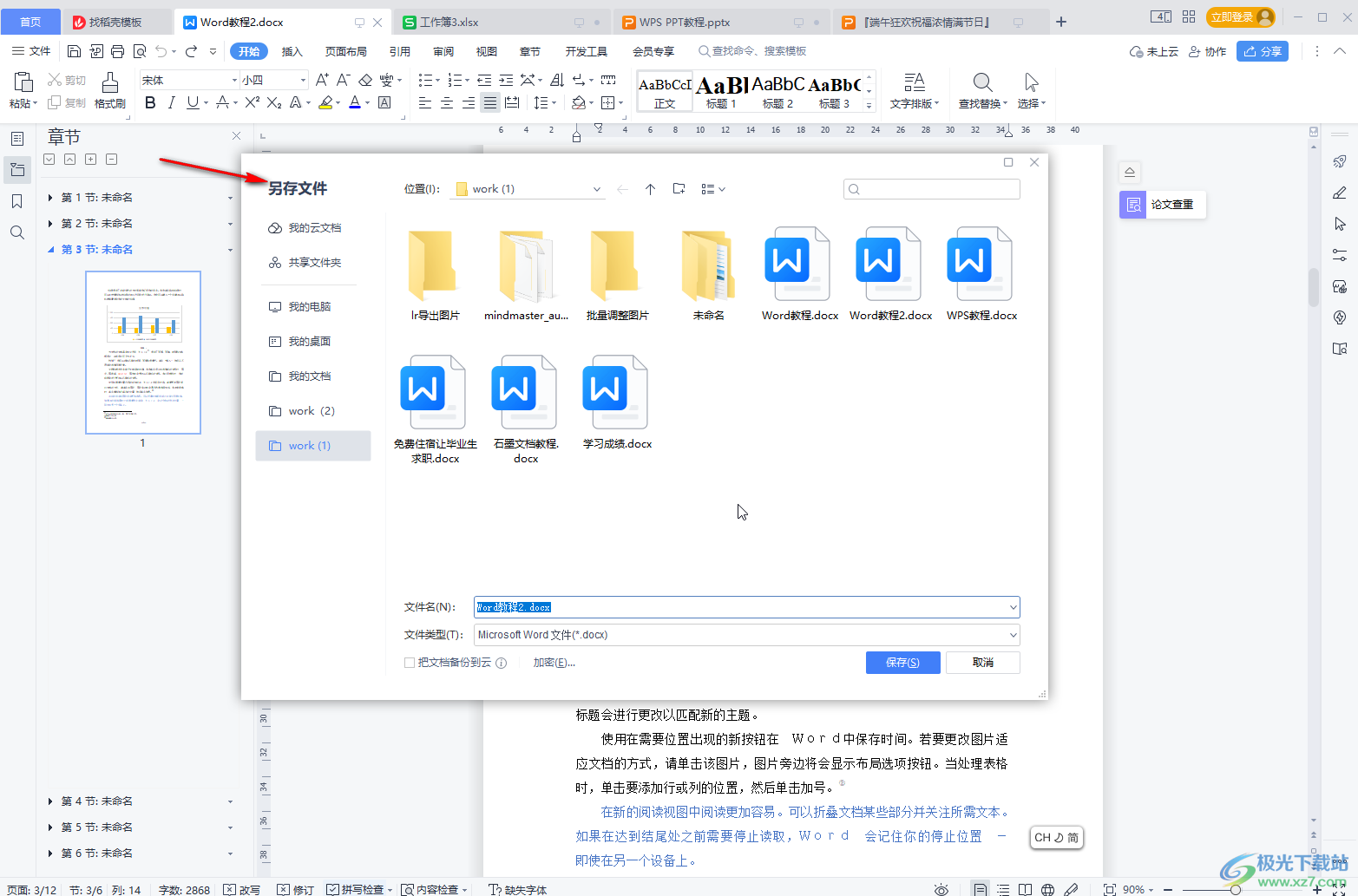
第四步:在窗口中点击选择“我的桌面”,然后点击设置想要的文件名称和文件类型,比如我们可以保存为PDF格式等等;
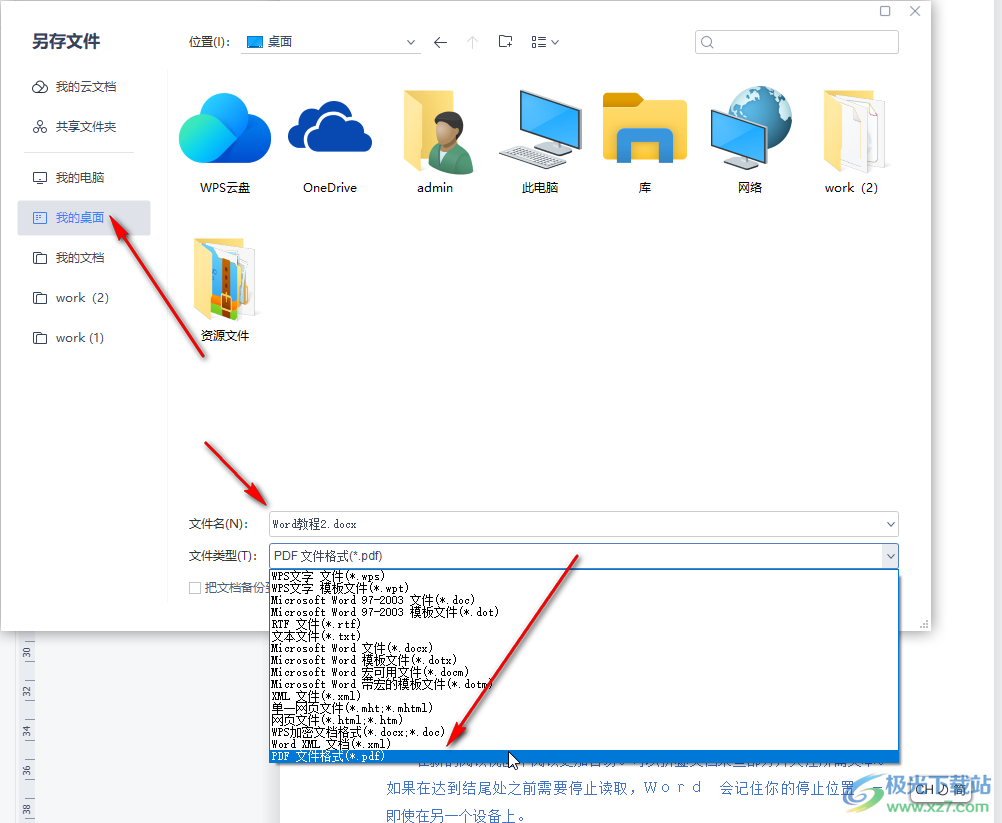
第五步:如果有需要还可以设置密码进行保护,然后点击“保存”就可以了。
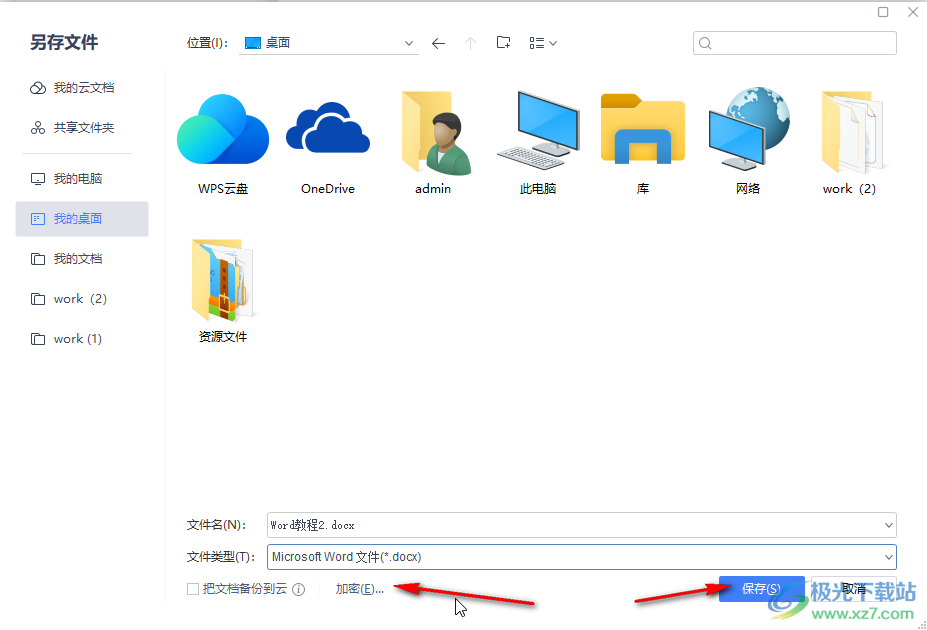
以上就是电脑版WPS文档中另存到桌面的方法教程的全部内容了。操作步骤非常简单的, 总结一下就是按f12键,或者点击“文件”——“另存为”后选择“我的桌面”并进行保存就可以了。

大小:240.07 MB版本:v12.1.0.18608环境:WinAll, WinXP, Win7, Win10
- 进入下载
相关推荐
相关下载
热门阅览
- 1百度网盘分享密码暴力破解方法,怎么破解百度网盘加密链接
- 2keyshot6破解安装步骤-keyshot6破解安装教程
- 3apktool手机版使用教程-apktool使用方法
- 4mac版steam怎么设置中文 steam mac版设置中文教程
- 5抖音推荐怎么设置页面?抖音推荐界面重新设置教程
- 6电脑怎么开启VT 如何开启VT的详细教程!
- 7掌上英雄联盟怎么注销账号?掌上英雄联盟怎么退出登录
- 8rar文件怎么打开?如何打开rar格式文件
- 9掌上wegame怎么查别人战绩?掌上wegame怎么看别人英雄联盟战绩
- 10qq邮箱格式怎么写?qq邮箱格式是什么样的以及注册英文邮箱的方法
- 11怎么安装会声会影x7?会声会影x7安装教程
- 12Word文档中轻松实现两行对齐?word文档两行文字怎么对齐?
网友评论